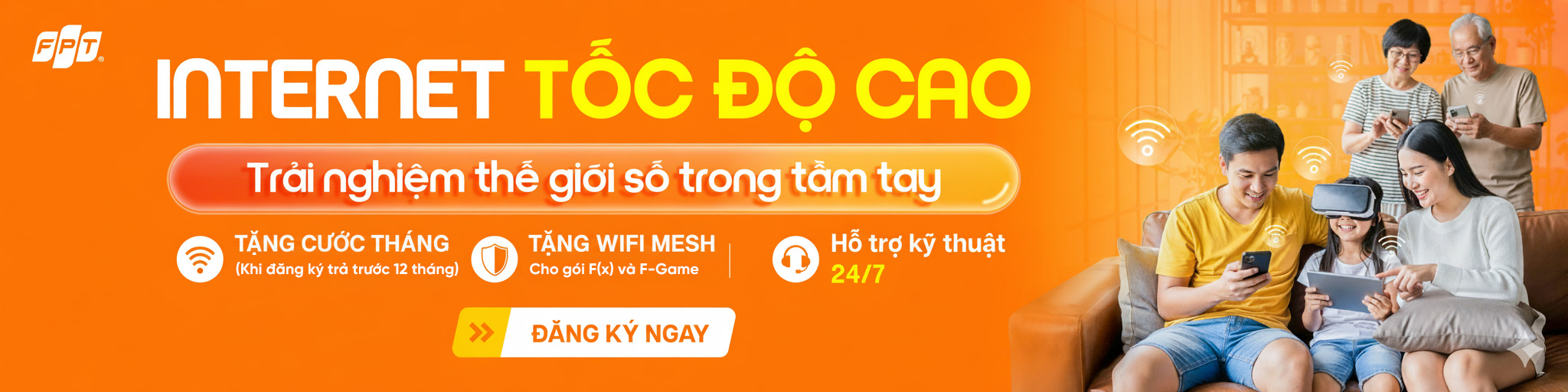Cách tải và cài đặt Minecraft PE trên máy tính siêu đơn giản

Minecraft PE đang thu hút hàng triệu game thủ Việt Nam với lối chơi vô cùng sáng tạo. Tuy nhiên, nhiều người vẫn băn khoăn không biết cách tải và cài đặt Minecraft PE trên máy tính như thế nào cho đúng? Bài viết này sẽ hướng dẫn chi tiết từng bước, từ khâu chuẩn bị, lựa chọn phần mềm giả lập Android, đến cách tải và cài đặt để bạn có thể thỏa sức đắm mình vào thế giới khối hộp với màn hình lớn và trải nghiệm chơi game siêu mượt.
Giới thiệu về game Minecraft PE
Minecraft PE (Minecraft Pocket Edition) là phiên bản di động của tựa game sandbox huyền thoại Minecraft, được phát triển bởi Mojang Studios. Khác với phiên bản PC truyền thống, Minecraft PE được tối ưu hóa đặc biệt cho các thiết bị di động như smartphone và tablet chạy hệ điều hành Android, iOS.
Điểm nổi bật của Minecraft PE chính là khả năng mang đến trải nghiệm chơi game mượt mà ngay cả trên những thiết bị có cấu hình khiêm tốn. Game cho phép người chơi thỏa sức sáng tạo với hàng nghìn khối lập phương, xây dựng những công trình kiến trúc ấn tượng, từ ngôi nhà nhỏ đến những lâu đài hoành tráng.

Minecraft PE sở hữu nhiều điểm nổi bật
Thế giới Minecraft PE rộng lớn với đa dạng địa hình như đồng cỏ, sa mạc, rừng rậm, đại dương và hang động bí ẩn. Người chơi có thể lựa chọn nhiều chế độ chơi khác nhau: chế độ Sinh tồn (Survival) - nơi bạn phải thu thập tài nguyên và chiến đấu với quái vật để tồn tại, chế độ Sáng tạo (Creative) - nơi bạn có nguồn tài nguyên vô hạn để tự do xây dựng, hay chế độ Phiêu lưu (Adventure) - nơi bạn khám phá những bản đồ do người chơi khác tạo ra.
Một ưu điểm lớn của Minecraft PE là tính năng chơi đa người (Multiplayer), cho phép bạn kết nối với bạn bè qua Wifi hoặc dữ liệu di động, cùng nhau xây dựng và khám phá thế giới ảo. Đồ họa của game tuy đơn giản với phong cách pixel art nhưng lại tạo nên nét đặc trưng riêng, dễ tiếp cận và kích thích trí tưởng tượng của người chơi ở mọi lứa tuổi.
Có thể bạn quan tâm: Đánh giá về Minecraft: Bedrock Edition
Yêu cầu và lưu ý trước khi cài đặt Minecraft PE
Yêu cầu hệ thống để cài Minecraft PE trên máy tính
Vì Minecraft PE chạy qua giả lập Android, cấu hình máy tính của bạn cần đủ mạnh để vận hành cả hệ điều hành Android ảo và game. Dưới đây là cấu hình tối thiểu và đề nghị:
| Yêu cầu | Cấu hình Tối thiểu | Cấu hình Đề nghị |
|---|---|---|
| Hệ điều hành | Windows 7 (64-bit) trở lên | Windows 10/11 (64-bit) |
| CPU | Intel Core i3 gen 3rd / AMD A8-7600 | Intel Core i5 gen 4th / AMD A10-7800 |
| RAM | 4 GB | 8 GB trở lên |
| GPU (Card đồ họa) | Intel HD Graphics 4000 / AMD Radeon R5 series | NVIDIA GeForce 700 Series / AMD Radeon Rx 200 Series |
| Dung lượng trống | 1 GB | 4 GB (Khuyến nghị SSD) |
Lựa chọn phần mềm giả lập Android
Để chơi Minecraft PE trên máy tính, bạn cần cài đặt một phần mềm giả lập Android. Dưới đây là những lựa chọn tốt nhất hiện nay:
- BlueStacks 5 là giả lập Android phổ biến và toàn diện nhất hiện nay với khả năng tối ưu hóa tốt cho chơi game. Phần mềm này mang đến hiệu suất cao, hỗ trợ gán phím tùy chỉnh và gamepad một cách linh hoạt. Giao diện thân thiện giúp người dùng dễ dàng làm quen ngay cả khi mới tiếp cận lần đầu.
- NoxPlayer nổi bật với ưu điểm là phần mềm giả lập nhẹ, hoạt động ổn định trên nhiều cấu hình máy tính khác nhau. Phần mềm hỗ trợ điều khiển bằng gamepad và bàn phím rất tốt, đồng thời tích hợp sẵn Google Play Store giúp việc tải game trở nên thuận tiện. NoxPlayer còn cho phép chạy nhiều giả lập cùng lúc, phù hợp cho người muốn mở nhiều tài khoản game.
- LDPlayer là lựa chọn được nhiều game thủ ưa chuộng nhờ chuyên biệt cho việc chơi game mobile trên PC. Giả lập này mang đến hiệu suất cao với tỷ lệ giật lag rất thấp, được cập nhật thường xuyên để đảm bảo tương thích tốt với các game mới ra mắt. LDPlayer còn hỗ trợ tính năng ghi hình và quay video màn hình tiện lợi, đặc biệt phù hợp với cả chip Intel và AMD nên có độ tương thích cao.
- MEmu Play gây ấn tượng với khả năng hỗ trợ tốt cho cả chip Intel và AMD, đồng thời cho phép người dùng tùy chỉnh CPU và RAM theo nhu cầu sử dụng. Phần mềm này có thể mở được nhiều cửa sổ giả lập đồng thời để chơi nhiều game hoặc nhiều tài khoản một lúc. Giao diện của MEmu Play được thiết kế đơn giản, dễ sử dụng ngay cả với người chưa có nhiều kinh nghiệm, đồng thời hoạt động khá ổn định trên các máy cấu hình trung bình.
Để tải và sử dụng các phần mềm giả lập một cách mượt mà nhất, hãy lắp Wifi FPT với tốc độ lên đến 1Gbps ngay nhé!
Những lưu ý quan trọng khi tải và cài đặt Minecraft PE
- Nguồn tải an toàn: Luôn tải phần mềm giả lập và game từ trang chủ chính thức hoặc Google Play Store bên trong giả lập để tránh mã độc, virus hoặc các file cài đặt bị chỉnh sửa.
- Kích hoạt Virtualization (Ảo hóa): Để giả lập hoạt động hiệu quả và mượt mà nhất, bạn nên kiểm tra và bật tính năng Virtualization Technology (VT) trong BIOS/UEFI của máy tính.
- Đăng nhập Google: Bạn cần có tài khoản Google (Gmail) để đăng nhập vào Google Play Store trong giả lập và tải game.
- Phiên bản game: Hãy đảm bảo bạn tải phiên bản Minecraft mới nhất để có trải nghiệm và tính năng đầy đủ nhất.
Cách tải Minecraft PE trên máy tính PC
Bước 1: Trên Google, nhập từ khóa "download Minecraft PE" rồi tải bộ cài định dạng .apk từ nguồn đáng tin cậy.
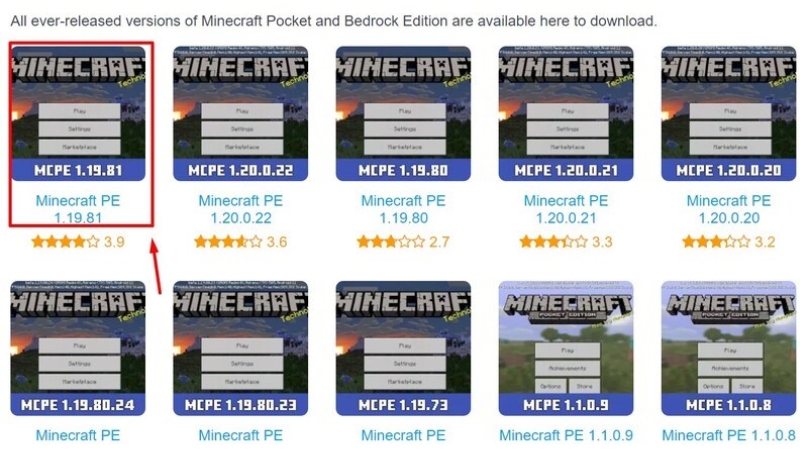
Tìm và tải bộ cài định dạng apk
Bước 2: Tải xong, mở trình giả lập NoxPlayer.
Bước 3: Nhấp biểu tượng "APK" trên thanh công cụ để mở cửa sổ duyệt tệp trong máy tính.
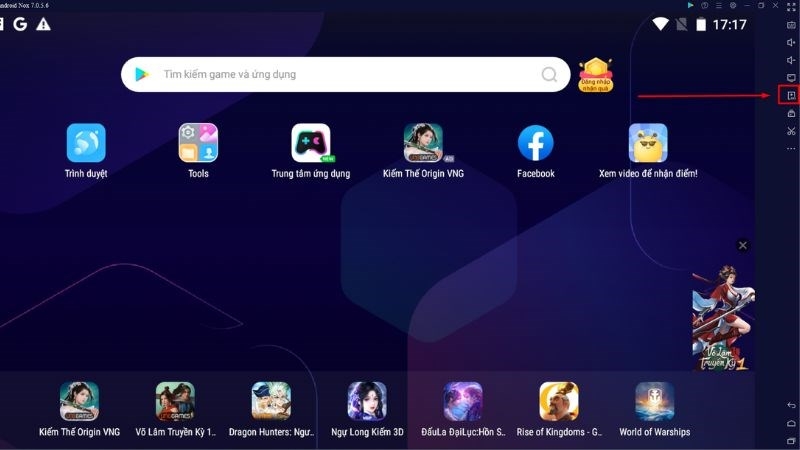
Giao diện khi bấm vào tệp APK
Bước 4: Tìm và chọn file Minecraft PE vừa tải.
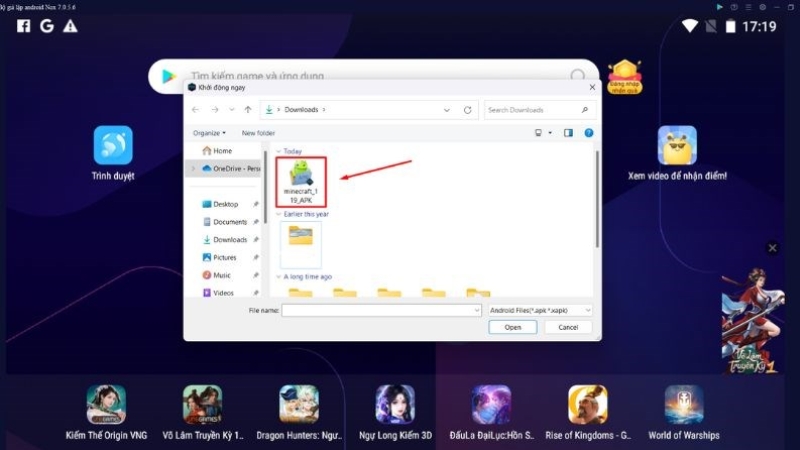
Chọn file Minecraft PE vừa tải
Bước 5: Chờ file Minecraft PE tự động chạy quá trình cài đặt trong ít phút.
Bước 6: Khi hoàn tất, bấm Install để cài game Minecraft PE lên máy tính và bắt đầu trải nghiệm.
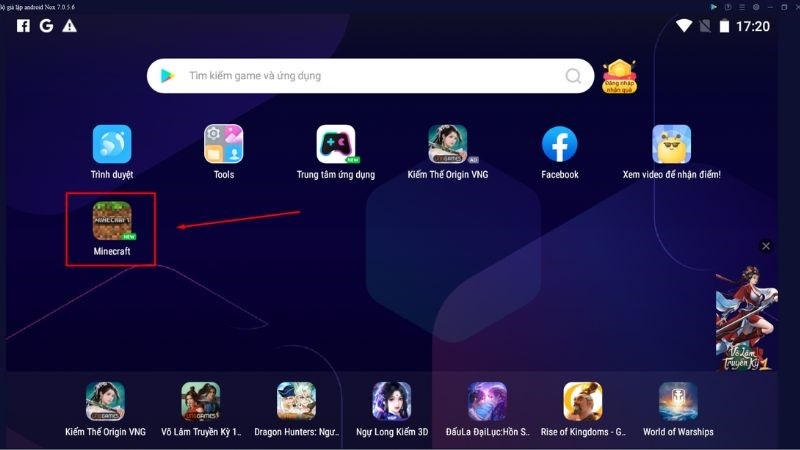
Minecraft cài đặt thành công
Cách đăng ký tài khoản để chơi Minecraft PE
Để chơi Minecraft PE (Bedrock Edition), bạn cần có tài khoản Microsoft. Việc này cho phép bạn:
- Mua và sở hữu game hợp pháp.
- Chơi online với bạn bè thông qua Minecraft Realms hoặc các máy chủ (Server) khác.
- Lưu trữ tiến trình chơi game (Cloud Save).
- Thực hiện cross-play (chơi chéo) với người chơi trên các nền tảng khác.
Các bước đăng ký:
Bước 1: Mở game và khi cửa sổ đăng ký xuất hiện, chọn "Sign in for free".
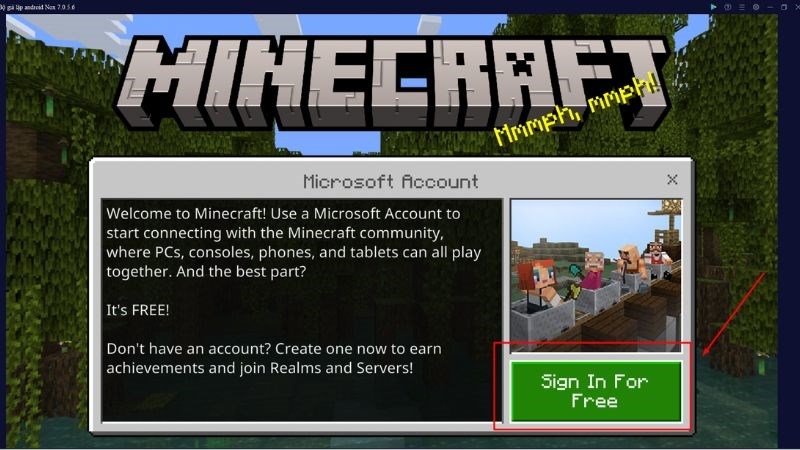
Nhấn vào Sign in for free
Bước 2: Hệ thống sẽ chuyển sang trình duyệt để đăng ký/đăng nhập. Tại đây bấm "Sign in".
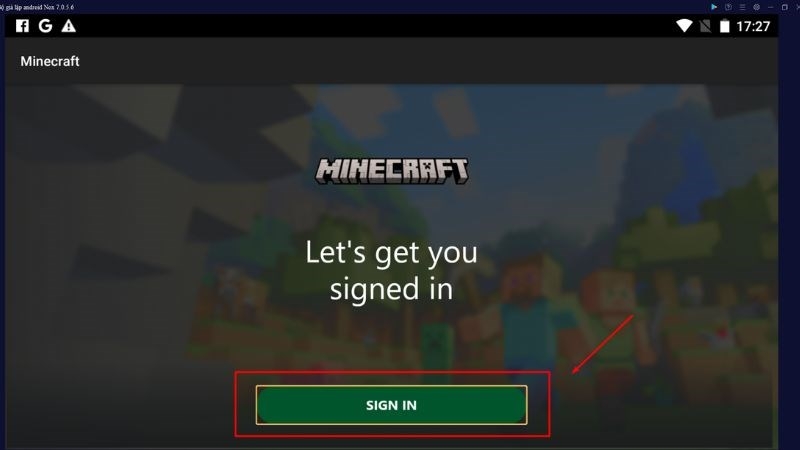
Nhấn vào Sign in
Bước 3: Chọn "Create one" để tạo tài khoản mới.
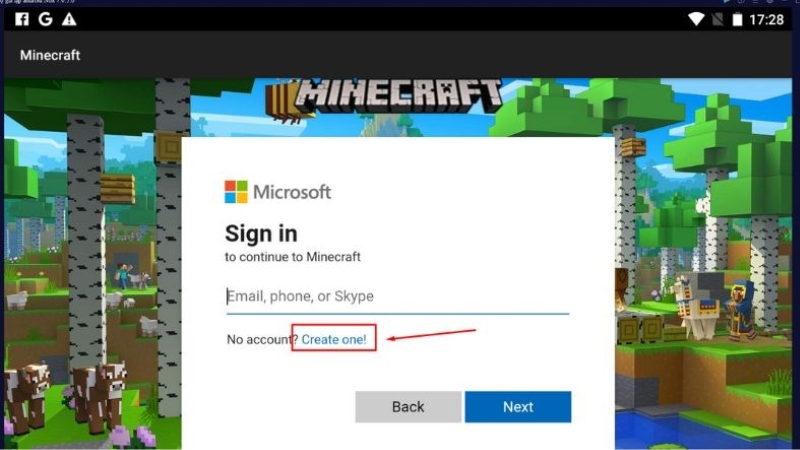
Tiến hành tạo tài khoản mới
Bước 4: Nhập địa chỉ Email của bạn.
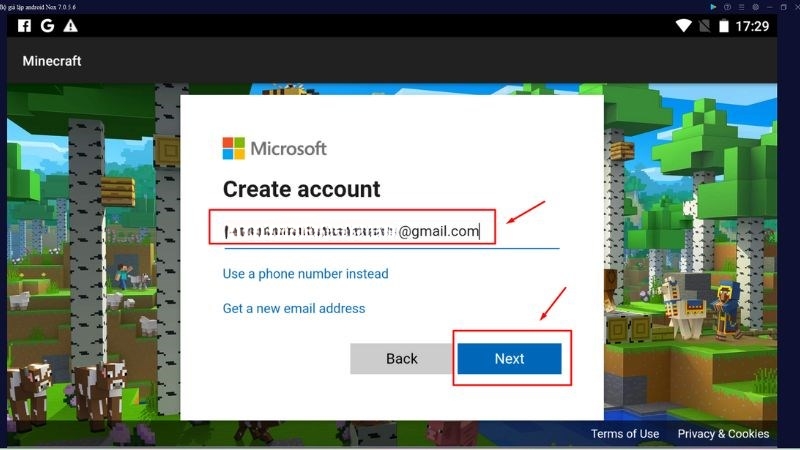
Nhập email cá nhân
Bước 5: Điền các thông tin cá nhân cần thiết theo yêu cầu.
Bước 6: Mở hộp thư email để lấy mã xác thực, sau đó nhập mã này vào trang xác minh.
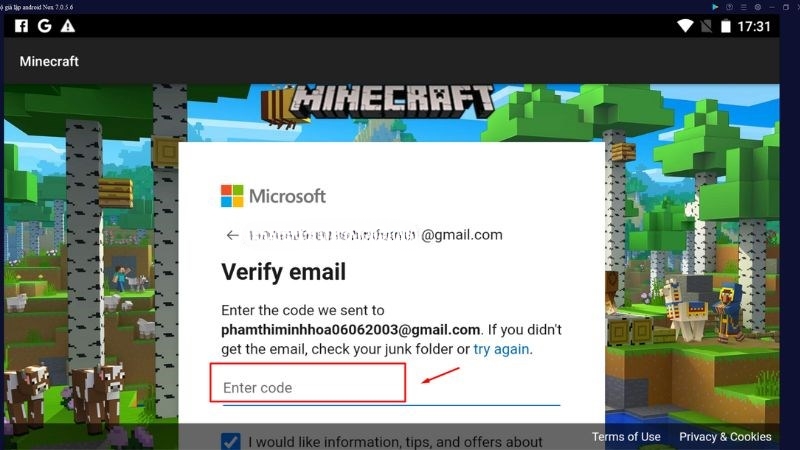
Điền mã xác thực
Bước 7: Thực hiện bài kiểm tra xác minh robot (CAPTCHA) để hoàn tất.
Hướng dẫn mẹo chơi Minecraft PE hay cho người mới
Kích hoạt chế độ chơi đơn
Chế độ chơi đơn chỉ dành cho một người, cho phép bạn tự do tạo dựng thế giới theo sở thích. Từ màn hình chính, chọn Chơi đơn (Singleplayer) rồi thiết lập như sau:
- Mở Minecraft PE → đăng nhập → bấm Chơi đơn.
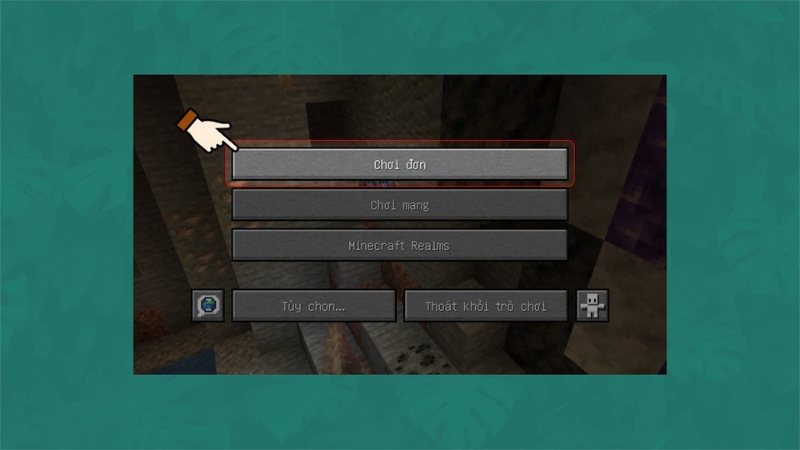
Chọn chế độ chơi đơn
- Chọn Tạo thế giới mới.
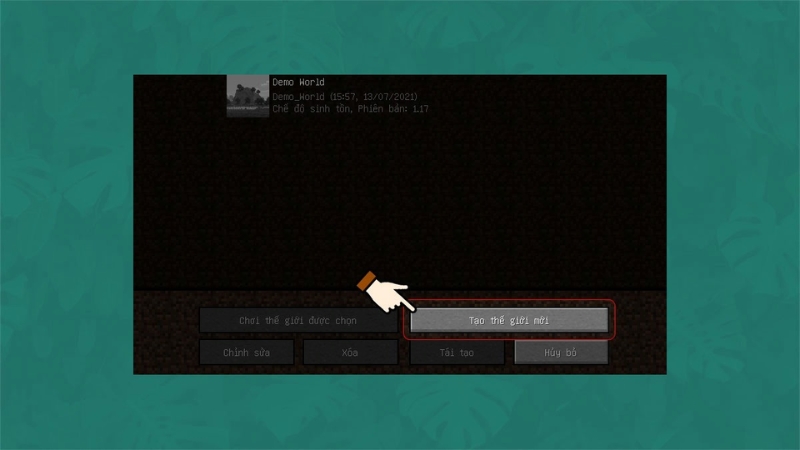
Nhấn tạo thế giới mới
- Đặt tên thế giới và điều chỉnh các thiết lập chơi theo nhu cầu; sau đó mở mục Tùy chọn thế giới khác.
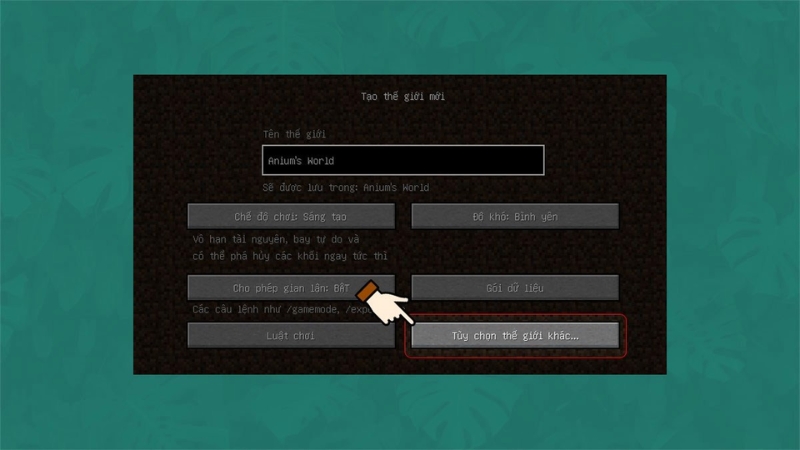
Thực hiện tùy chọn thế giới khác
- Ở Loại thế giới, chọn Quần xã lớn.
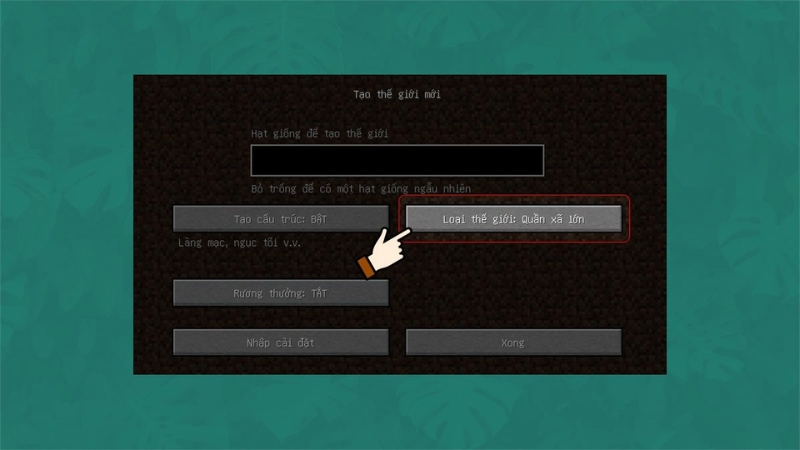
Chọn quần xã lớn
- Chọn quần xã (biome) bạn muốn trải nghiệm.
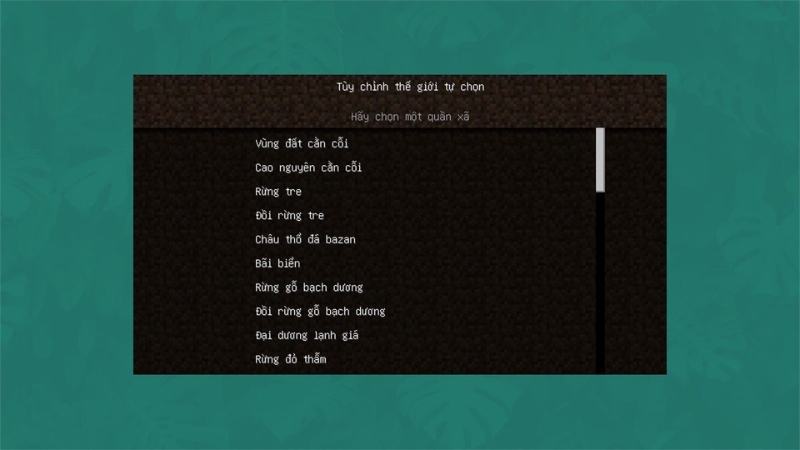
Chọn quần xã bạn thích
- Nhấn Tạo thế giới mới để bắt đầu.
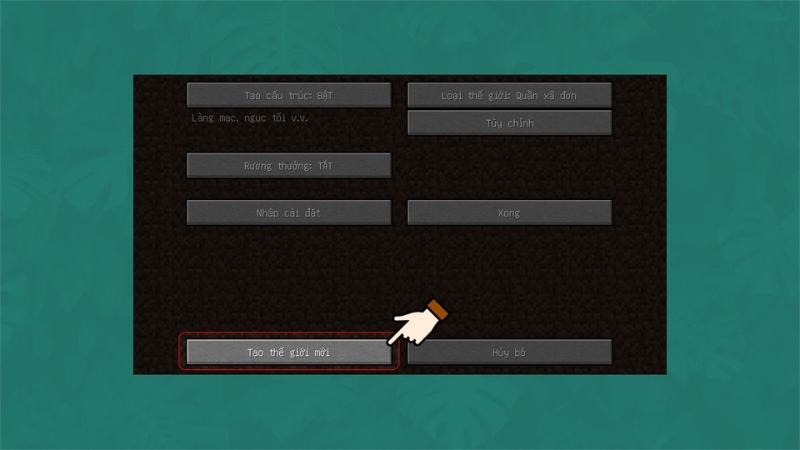
Nhấn tạo thế giới mới là hoàn tất
Kích hoạt chế độ nhiều người chơi
Chế độ nhiều người chơi (Multiplayer) của Minecraft PE cho phép bạn vào phòng có sẵn hoặc tự tạo máy chủ để rủ bạn bè cùng chơi. Thực hiện như sau:
- Sau khi cài đặt, mở Minecraft PE và chọn Chơi mạng (Multiplayer).
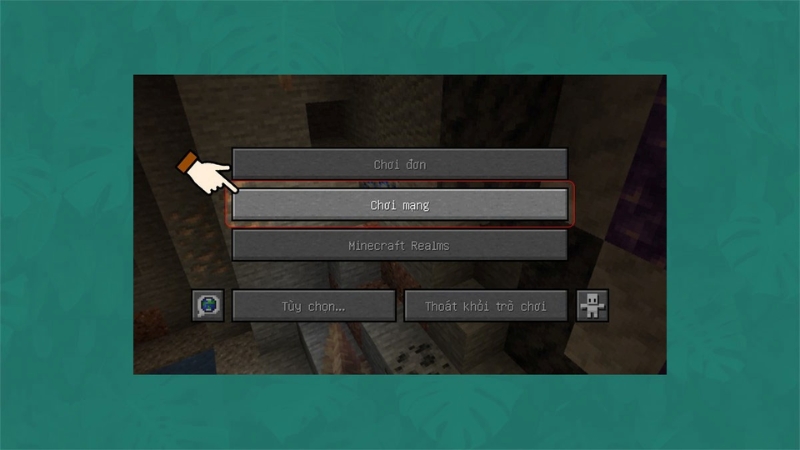
Kích hoạt chế độ chơi mạng
- Nhấn Tiến hành.
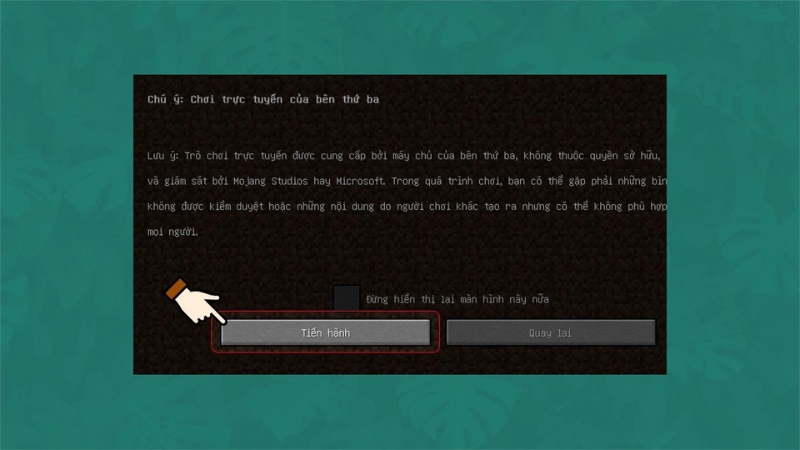
Chọn tiến hành để tiếp tục
- Nếu muốn tham gia máy chủ của người khác, chọn Kết nối trực tiếp (Direct Connect) và vào chơi - khi đó không cần bước 4. Nếu muốn tự lập đội, chọn Thêm máy chủ (Add Server).
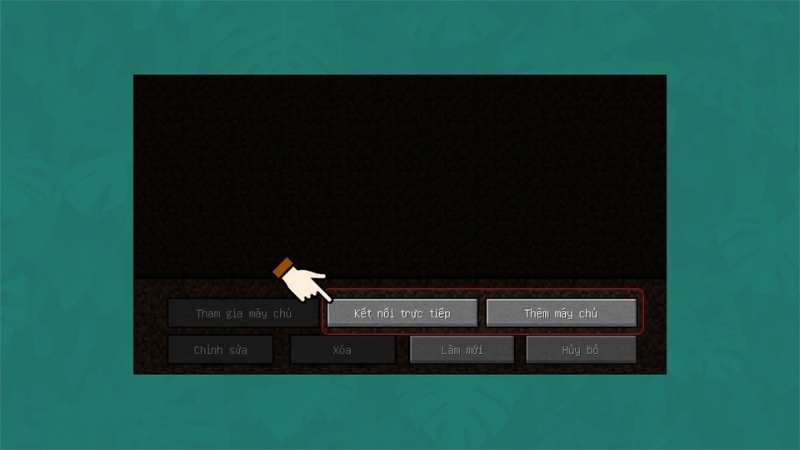
Chọn kết nối trực tiếp để vào đội của người khác
- Nhập Tên máy chủ và Địa chỉ máy chủ, rồi bấm Xong để lưu và bắt đầu trải nghiệm.
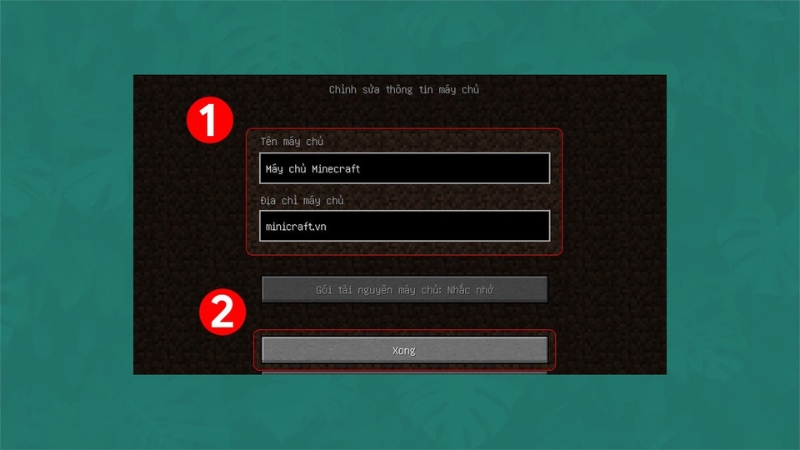
Nhấn xong để trải nghiệm Minecraft PE
Chế tạo công cụ trong Minecraft PE
Dù chơi Minecraft PE bản thường hay bản Mods, bạn chế tạo bằng cách sắp xếp nguyên liệu vào lưới 3×3. Quy ước đánh số ô từ 1 → 9 theo thứ tự trái sang phải, từ trên xuống dưới. Công thức cơ bản:
- Rìu: đặt 2 que gỗ ở ô 5 và 8; thêm 3 vật liệu cùng loại vào ô 1, 2, 4.
- Cuốc: xếp 4 que gỗ vào ô 5 và 8 (mỗi ô 2 que); đặt 6 khối cùng loại (gỗ, vàng, kim cương...) ở ô 1, 2, 3 (mỗi ô 2 khối).
- Kiếm: để 2 que gỗ ở ô 7; thêm 4 khối cùng loại vào ô 1 và 4 (mỗi ô 2 khối).
- Cung: đặt 3 sợi tơ ở ô 1, 4, 7 và 3 que gỗ ở ô 2, 6, 8.
- Mũi tên: ô 2 là đá lửa, ô 5 là que gỗ, ô 8 là lông gà.
- Nón (mũ): 5 khối cùng loại (da, vàng, kim cương) ở ô 1, 2, 3, 4, 6.
- Áo giáp: 8 khối cùng loại (vàng, kim cương, sắt) ở ô 1, 3, 4, 5, 6, 7, 8, 9.
- Quần: 7 khối cùng loại (sắt, vàng, kim cương) ở ô 1, 2, 3, 4, 6, 7, 9.
- Giày: 4 khối cùng loại (sắt, vàng, kim cương) ở ô 4, 6, 7, 9.
Chỉ cần đặt nguyên liệu đúng các vị trí trên là bạn có thể chế tạo thành công.
Minecraft PE và Minecraft PC có gì khác biệt?
Bản Minecraft PE có hệ thống vật phẩm và tính năng ít hơn so với phiên bản PC. Cụ thể, bản di động chưa có ngựa, rồng, sói; chưa hỗ trợ thuần hóa thú cưng, không có thế giới Nether đầy đủ, không thể sửa/tuỳ biến block và còn thiếu một số tính năng khác. Dù vậy, Minecraft PE vẫn cho phép đổi tên, dựng Nether Reactor và trồng củ cải đường. Ngoài ra, khi cài các Minecraft Mods, bạn có thể bổ sung thêm nhiều cơ chế thú vị và sáng tạo hơn nữa.
Câu hỏi thường gặp
Tại sao Minecraft PE không vào được?
Có nhiều nguyên nhân khiến bạn không thể vào được Minecraft PE.
- Nguyên nhân phổ biến nhất là kết nối Internet không ổn định hoặc bị gián đoạn, đặc biệt khi game cần xác thực tài khoản Microsoft trước khi khởi động. Hãy kiểm tra WiFi hoặc dữ liệu di động của bạn.
- Thiết bị không đủ cấu hình cũng là lý do thường gặp. Nếu máy tính hoặc điện thoại của bạn có RAM dưới 1GB hoặc CPU quá yếu, game sẽ không thể chạy hoặc bị crash ngay khi mở. Thử giảm cài đặt đồ họa hoặc đóng các ứng dụng khác đang chạy nền.
- Game chưa được cập nhật lên phiên bản mới nhất cũng có thể gây lỗi. Hãy vào Google Play Store hoặc App Store kiểm tra và cập nhật Minecraft lên bản mới nhất. Ngoài ra, bộ nhớ đệm (cache) đầy cũng khiến game lỗi - hãy vào cài đặt điện thoại, tìm Minecraft và xóa cache.
- Nếu bạn đã cài mod hoặc texture pack không tương thích, game có thể bị treo hoặc văng ra ngoài. Thử gỡ bỏ các addon gần đây nhất và khởi động lại game. Cuối cùng, tài khoản Microsoft bị lỗi hoặc hết hạn cũng cần được kiểm tra - đăng xuất và đăng nhập lại để làm mới phiên.
Có nên tải Minecraft PE qua những nguồn không rõ ràng không?
Tuyệt đối không nên! Việc tải game từ các nguồn không chính thức, không rõ ràng tiềm ẩn rất nhiều rủi ro:
- Nguy cơ Virus/Mã độc: File cài đặt có thể bị chèn virus, mã độc hoặc phần mềm gián điệp.
- Lỗi game: Phiên bản bị chỉnh sửa thường xuyên gặp lỗi, thiếu tính năng hoặc không thể chơi online.
- Vấn đề bản quyền: Bạn có thể vi phạm bản quyền game.
Thế nên hãy luôn mua và tải game từ Google Play Store (trong giả lập) hoặc Microsoft Store (trên Windows) để đảm bảo an toàn và trải nghiệm tốt nhất nhé!
Vì sao tải Minecraft PE về mà không cài đặt được?
Nếu đã tải Minecraft PE nhưng cài đặt không thành công, rất có thể do thiết bị không tương thích, thiếu dung lượng trống hoặc bộ cài bị lỗi. Hãy thử khởi động lại máy, giải phóng bộ nhớ, rồi tải lại file từ nguồn uy tín và tiến hành cài đặt lại.
Chơi Minecraft PE có cần mạng Internet không?
Bạn có thể lựa chọn một trong hai chế độ chơi Online hoặc Offline, nhưng có Internet thì trải nghiệm trên Minecraft PE sẽ phong phú hơn nhiêu.
- Offline: Bạn vẫn có thể chơi Survival hoặc Creative một mình mà không cần mạng - phù hợp để luyện tập, xây dựng cơ bản.
- Online: Kết nối mạng mở khóa nhiều tính năng: chơi cùng bạn bè (Multiplayer), tham gia Realms/Server cộng đồng, và nhận bản cập nhật để có nội dung mới, sửa lỗi và tối ưu hiệu năng.
Còn chần chừ gì nữa, điền vào form đăng ký Internet FPT dưới đây ngay để trải nghiệm trọn vẹn Minecraft PE nhé!Wi-Fi FPT - Chỉ từ 180.000VND, Ưu đãi tặng cước
Đăng ký F-Game - Internet tốc độ cao, chơi game siêu mượt
Để trải nghiệm thế giới Minecraft PE (Bedrock Edition) một cách mượt mà nhất, đặc biệt là khi chơi online với bạn bè, bạn cần một đường truyền Internet ổn định, tốc độ cao. Gói cước F-Game của FPT sẽ là lựa chọn hoàn hảo khi được tích hợp công nghệ Ultra Fast giúp tối ưu ping, độ trễ chỉ còn 16ms đồng thời loại bỏ tối đa tình trạng giật lag, đảm bảo cuộc phiêu lưu của bạn trong thế giới khối vuông không bị gián đoạn. Xem ngay bảng giá dưới đây để biết thêm chi tiết nhé!
| Tên gói cước | Giá cước | Đi kèm |
|---|---|---|
| F-Game (1Gbps - 300Mbps) | 230.000 ₫ |
|
| Combo F-Game (1Gbps - 300Mbps) | 275.000 ₫ |
|
| F-Game F1 (1Gbps - 300Mbps) | 250.000 ₫ |
|
| Combo F-Game F1 (1Gbps - 300Mbps) | 250.000 ₫ |
|
Lưu ý: Bảng giá có thể thay đổi tùy vào khu vực và chương trình khuyến mãi của FPT. Để cập nhật chính xác giá cước, hãy điền thông tin vào form bên dưới để được nhân viên hỗ trợ.
Lời kết
Việc tải và cài đặt Minecraft PE trên máy tính qua các phần mềm giả lập là một giải pháp tuyệt vời để bạn tận hưởng thế giới khối vuông đầy màu sắc này với màn hình lớn và điều khiển tiện lợi hơn. Chỉ cần thực hiện các bước hướng dẫn trong bài viết cùng những lưu ý về cấu hình và nguồn tải an toàn, bạn sẽ sẵn sàng cho những giờ phút xây dựng, sáng tạo và khám phá đầy thú vị. Chúc bạn có những trải nghiệm tuyệt vời trong thế giới Minecraft nhé!
Đừng quên lắp Wifi FPT để sở hữu kết nối tốc độ cao, thả ga chơi Minecraft cùng bạn bè nhé!